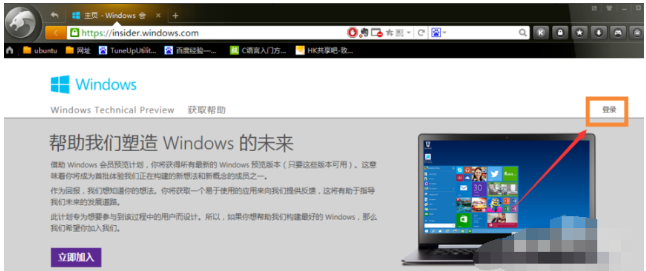Win10键盘锁住了怎么办 Win10键盘锁住了的解决方法
- 编辑:飞飞系统
- 时间:2025-03-28
在使用Win10电脑的时候,难免会遇到一些奇怪的问题。比如小编就遇到过按键被锁的情况。那么如果遇到这个问题该怎么办呢?让我们和小编一起看看应该有哪些解决方案吧。
Win10键盘锁住了的解决方法 方法一1. 检查外接键盘上的“Numlock”键是否被按下。如果是这样,用外接键盘再按“Numlock”键即可恢复正常。

2. 您可以在电脑键盘上找到“Fn”键。这个键也被称为“第二功能键”,因为当你按下这个键,然后按下另一个具有两个功能的键时,该键的第二个功能就会出现。

3、再次找到“F8”键,因为该键的第二个功能就是“Numlock”键的功能。同时按下“Fn”和“Numlock”键即可完成键盘数字键的解锁。

方法二1. 按键盘上的win+r 键打开运行窗口。输入“cmd”并按Enter 键打开命令行。

2、在命令行中输入“sc config i8042prt start=auto”,然后回车。

3、此时,打开开始菜单,点击重启按钮,重新启动电脑即可解决问题。